Hvad er et voicemail-nummer i Android? 8 effektive måder
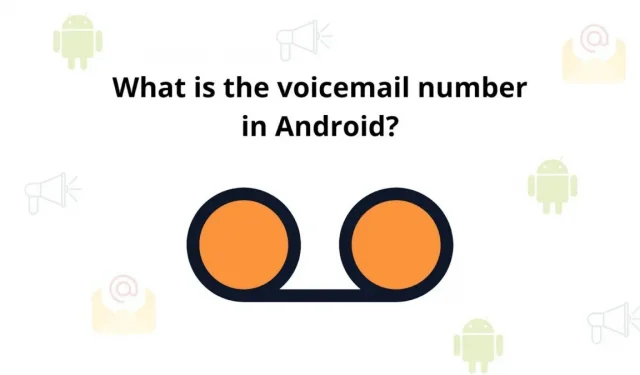
De første telefoner havde to funktioner: telefonopkald og telefonsvarer. Men med tiden begyndte voicemail at modtage e-mails og sms’er. Men stadigvæk har vores smartphones en voicemail-funktion. Nu er spørgsmålet, hvad er et voicemail-nummer i Android?
Voicemail er en talebesked, der sendes af en person, når modtageren er væk eller i et andet opkald, så vedkommende kan tjekke beskeden senere. Dette er en standardfunktion og ingen ekstra saldoafgift.
Voicemail ligner den tidligere telefonsvarer. Men med en telefonsvarer gemmes beskeder i postkassen, ikke enheden.
Forskellige telefoner har deres egen telefonsvarer, men alle Android-telefoner fungerer på samme måde. Hvis du aldrig har brugt denne funktion på din smartphone. Her vil vi tale om, hvordan man opsætter voicemail på Android-telefon.
Hvordan konfigureres og hvad er et voicemail-nummer i Android?
For at konfigurere voicemail på en Android-telefon skal du have et Android-voicemail-nummer fra dit mobilselskab. Det er også kendt som en mobiltjenesteudbyder. Ring til din mobiloperatør for detaljer såsom pris osv.
Lad os nu tage et kig på de trin, der kræves for at konfigurere et voicemail-nummer i Android. Gennemgå gerne alle trinene.
- Åbn først Android-telefonappen, som stadig vises nederst på startskærmen.
- Tryk derefter og hold opkaldstasten på telefonens tastatur nede.
- Gå nu videre og klik på “Tilføj nummer”.
- Klik derefter på tjenesten. (Første mulighed på listen.)
- Vælg derefter min operatør.
- Klik nu på indstillingsmuligheden. (Nu vil du se voicemail-nummeret i Android-feltet uden nogen specifik værdi.)
- Gå videre og klik på telefonsvarerens nummer.
- Indtast derefter dit mobiltelefonnummer og tryk på OK.
- Vend tilbage til telefonappen.
- Tryk derefter på og hold knap en på tastaturet nede. (Dette vil udgøre din telefonsvarer)
Hvad er Visual Voicemail-applikationen?
Visual Voicemail-appen giver en nem måde at modtage og administrere vigtige Android-voicemail-beskeder. Du kan tjekke din telefonsvarer uden at foretage et telefonopkald eller indtaste din adgangskode eller pinkode.
I denne app kan du se alle dine voicemail-beskeder. Datoen de ankom, telefonnummeret, hvorfra det blev sendt, og længden af talebeskeden. Mere originale Android-operativsystemer inkluderer denne Visual Voicemail-applikation for din bekvemmelighed.
Når du først har brugt denne app, lover jeg dig, at du aldrig vil vende tilbage til den gamle praksis med at ringe op for at lytte til din telefonsvarer.
Hvordan finder eller ændrer man voicemail-indstillinger i Visual Voicemail-appen på en Android-enhed?
Normalt, hvis du modtager voicemail, vil du se en meddelelse fra det visuelle voicemail-vindue, når den er klar til at blive vist. Du kan klikke på denne meddelelse for at udvide Visual Voicemail-applikationen og lytte til din voicemail.
Hvis du åbner telefonappen, vil du se en knap til at åbne Visual Voicemail-appen. Eller du kan endda finde Visual Voicemail-appen ved at gennemse alle dine apps eller bruge søgefunktionen til at indtaste Visual Voicemail.
- Når du har fundet det visuelle voicemail-ikon, kan du arbejde med det.
- Når applikationen er åben, skal du klikke på de tre lodrette prikker i øverste højre hjørne; klik derefter på Indstillinger.
- Skift din voicemail-hilsen.
- Skift autolagringsprocessen.
- Skift din voicemail-adgangskode.
- Vælg for at få vist beskedmeddelelser på statuslinjen.
Når det kommer til at konfigurere din voicemail-hilsen, har du tre muligheder:
- Standard: Denne voicemail-hilsen læser dit nummer for opkaldere med en computerstyret stemme.
- Navn: Denne hilsen vil annoncere dit navn (som du skriver det ned) til opkaldere.
- Brugerdefineret: Dette er en personlig hilsen, der afspiller, hvad end du optager.
Hvordan tjekker man voicemail-nummeret på Android?
Hvis du har fuldført opsætningen, er det nu tid til at tjekke, om det virker eller ej. Her har vi tre måder at kontrollere. Lad os starte med ham.
- Tjek din telefonsvarer på Android med en notifikation
- Tjek voicemail på Android ved at ringe til telefonen
- Tjek voicemail på Android med visuel voicemail.
- Sørg for, at voicemail er aktiveret
- Sørg for, at viderestilling af opkald er deaktiveret
- Aktiver/deaktiver flytilstand
- Nulstil netværksindstillinger
1. Tjek din telefonsvarer på Android med en notifikation
Her er trinene til at tjekke voicemail på Android ved at klikke på en notifikation:
- Frigør først din telefon og stryg ned for at se den pågældende meddelelse.
- Klik derefter på voicemail-meddelelsen.
- Lyt til sidst til din telefonsvarer.
2. Tjek Voicemail på Android ved at ringe til telefonen
Følg disse trin for at bekræfte voicemail på Android ved at ringe:
- Åbn først telefonappen på din Android-telefon, som normalt er tilgængelig i bunden af telefonen.
- Åbn derefter tastaturet.
- Tryk nu på og hold tallet 1 på dit tastatur.
- Du vil nu være i stand til at lytte til den pågældende talebesked.
3. Tjek Voicemail på Android med Visual Voicemail
Sådan aktiverer du visuel voicemail-tjeneste på Android:
- Gå først til Google Play Butik og installer YouMail-appen .
- Åbn nu appen og klik på “Start”-knappen. Klik derefter på “Accepter”.
- Klik på Tillad.
- Vælg derefter din e-mail-profil, indtast dine e-mailadresser og vælg “Adgangskode”. Klik på næste.
- Den genkender nu din operatør og klikker på ja.
- Indtast de ønskede oplysninger og klik på knappen nedenfor.
- Klik på Aktiver.
- Klik på OK.
- Klik derefter for at bekræfte aktiveringen.
- Nu ringer YouMail til dig. Klik på Afvis.
- Klik derefter på “God it”.
- Afvis nu velkomstmeddelelserne, og klik hvor som helst på skærmen.
- Ring nu til din telefon fra en anden telefon og læg en besked.
- Åbn derefter YouMail-appen, og du vil se voicemailen på din skærm.
- Tryk nu på afspilningsindstillingen, der vises nederst på skærmen.
4. Sørg for, at voicemail er aktiveret
Så skal du tjekke, om din telefonsvarer er aktiveret eller ej. Du kan bekræfte dette ved at gøre følgende.
- Åbn først telefonappen. Naviger til indstillingen ved at klikke på de tre prikker øverst på skærmen.
- Vælg derefter “Voicemail” i menuen “Generelt”.
- Gå til indstillingen “Avanceret opsætning”, og klik på “Indstilling” for at se, om det korrekte telefonsvarernummer er tildelt eller ej.
5. Sørg for, at viderestilling af opkald er deaktiveret
Her vil du forstå, hvordan du slår viderestilling fra på Android.
- Start først telefonappen og gå til sektionen “Indstillinger”.
- Gå derefter til opkaldet og klik på viderestilling.
- Sørg for, at du har slået indstillingen viderestil alle opkald fra.
6. Slå flytilstand til/fra
Dette er en nem måde til hurtigt at sende en telefon tilbage. Stryg derefter ned på startskærmen. Du vil se et flyikon for indstillingen Flytilstand, klik på denne mulighed. Vent derefter 30 sekunder, og deaktiver indstillingen igen.
7. Nulstil netværksindstillinger
- Start indstillingen “Indstillinger” på din Android-enhed, og gå derefter til “System”.
- Vælg derefter indstillingen Nulstil. Vælg nu indstillingen Nulstil mobilt Wi-Fi og Bluetooth.
- Til sidst skal du klikke på knappen “Nulstil” nederst på skærmen for at starte processen.
Ofte stillede spørgsmål:
Hvordan konfigurerer man voicemail?
Tildel voicemail på din Android-enhed ved at åbne Telefon-appen, og tryk derefter på og hold tallet 1 (én). Indtast din PIN-kode, og følg instruktionerne for at fuldføre opsætningen. Læg på, og tryk derefter på nummer et, og hold det nede for at få adgang til din telefonsvarer.
Kan jeg konfigurere telefonsvarer fra andre mobiltelefoner?
Voicemail-opsætningen på din smartphone er automatisk, hvilket indikerer, at han brugte en telefon med et nummer knyttet til voicemail. Når du først er konfigureret, vil du dog kunne få adgang til din telefonsvarer fra enhver anden telefon, så længe du har en PIN-kode.
Hvor mange talebeskeder kan jeg gemme?
Der er ingen specifik universel begrænsning på antallet af talebeskeder, du kan eje. Dette antal afhænger af operatøren, men er normalt mellem 20 og 30. Disse operatører har konstant grænser for, hvor længe de kan beholde disse talebeskeder, normalt omkring en måned eller to.
Hvordan ser en realistisk visuel voicemail ud?
Visuelle voicemail-udskrifter er ret objektive i disse dage, men de giver ikke altid de rigtige svar. Det ville være nyttigt, hvis du altid kunne høre telefonsvarer for at sikre, at hun får nøjagtige oplysninger, især når hun håndterer vigtige beskeder. Visuel voicemail er perfekt til at se talebeskeder og få indsigt i, hvad der formidler budskabet, men aldrig helt uddelegere det.
Skriv et svar